The тихий режим iPhone это удобная функция, которая помогает блокировать любые помехи в рабочее время. За исключением нажатия кнопки уменьшения громкости для отключения звука уведомления, есть небольшой переключатель, позволяющий легко включить беззвучный режим для iPhone. Кроме того, вы можете отключить определенные типы уведомлений, например сообщения. Продолжайте читать, чтобы увидеть полные шаги по отключению уведомлений на iPhone для лучшей концентрации. Между тем, есть также несколько советов, как узнать о беззвучном режиме или исправить зависание вашего iPhone в этом режиме.
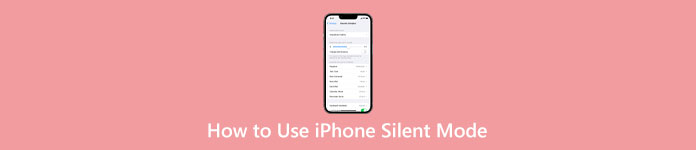
- Часть 1: что такое беззвучный режим iPhone
- Часть 2: Как включить/выключить беззвучный режим на iPhone
- Часть 3: Как отключить уведомления на iPhone для оповещения о сообщениях
- Часть 4: iPhone зависает в беззвучном режиме [Исправить]
- Часть 5. Часто задаваемые вопросы о беззвучном режиме iPhone
Часть 1: что такое беззвучный режим iPhone
Беззвучный режим iPhone, как следует из его названия, может перевести ваш iPhone в беззвучный режим и отключить звук уведомлений. Когда вы включаете беззвучный режим на iPhone, вы не будете слышать звук своих сообщений, предупреждений приложений или других уведомлений. Но ваш iPhone по-прежнему может получать или отправлять информацию и воспроизводить музыку. В таких обстоятельствах беззвучный режим помогает создать спокойную рабочую/учебную среду, не отвлекаясь на Интернет.
Часть 2: Как включить/выключить беззвучный режим на iPhone
Маленький переключатель на iPhone позволяет быстро отключить уведомления и перевести iPhone в беззвучный режим. Переместите переключатель на своем iPhone, чтобы отобразилась оранжевая часть, и включите беззвучный режим. Вы можете увидеть тихую кнопку звонка, если разблокируете iPhone, перемещая переключатель. Тогда как отключить беззвучный режим на iPhone? Выполните действия, описанные выше, в обратном порядке и переместите переключатель, чтобы скрыть оранжевую часть.
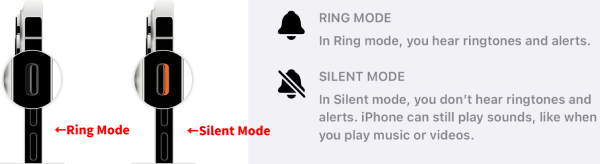
Часть 3: Как отключить уведомления на iPhone для оповещения о сообщениях
Беззвучный режим отключит все звуки уведомлений на вашем iPhone. Но если вы хотите отключить определенные уведомления, вы должны вручную настроить его на iPhone. Например, как отключить сообщения на iPhone? Чтобы отключить только приложение «Сообщения», выполните подробные действия.
Шаг 1 Перейдите на Настройки и нажмите Уведомления. Затем найдите Сообщения app и нажмите на него.
Шаг 2 Далее нажмите Звуки. На следующем экране выберите Ничто для ALERT TONES of Сообщения.
Шаг 3 После этого ваш телефон не будет издавать звуков и предупреждений о входящих сообщениях.
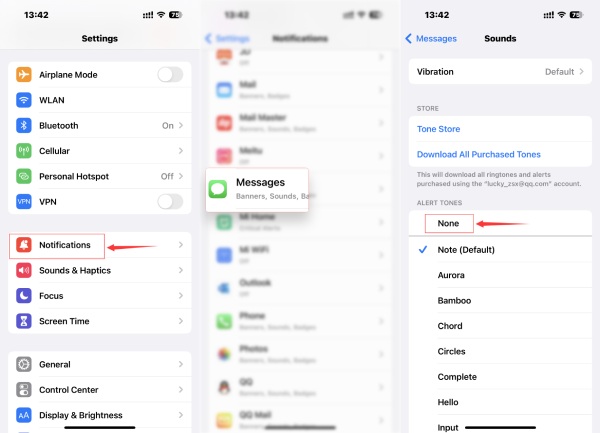
Дополнительный совет: как отключить сообщения на iPhone для определенного разговора
Если Вы хотите блокировать сообщения в определенном групповом разговоре на вашем iPhone, но также хотите увидеть контент после завершения работы, вы можете отключить звук разговора в Сообщения приложение
Шаг 1 Перейдите на сайт Сообщения приложение. Затем выберите разговор, который вы хотите отключить.
Шаг 2 Смахните его влево и увидите сурдинка кнопка. Нажмите на него, и разговор не будет отправлять уведомления.
Шаг 3 Вы не будете получать уведомления об этом диалоге сообщений.
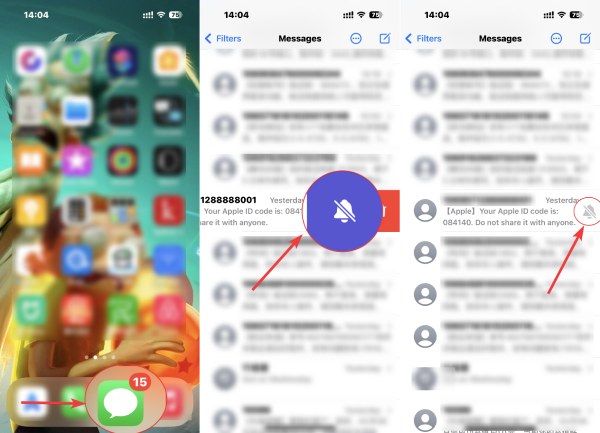
Часть 4: iPhone зависает в беззвучном режиме [Исправить]
Переключатель беззвучного режима iPhone иногда может не работать и не может отключить беззвучный режим. Тогда ваш iPhone застрянет в беззвучном режиме, и вы можете пропустить важные сообщения из-за отсутствия звука, что может иметь катастрофические последствия. Чтобы быстро избавиться от этого беззвучного режима iPhone, попробуйте установить Восстановление системы iOS на твоем компьютере. Эта небольшая программа помогает выявлять многие проблемы с iOS и устранять их без особых усилий. Все ваши настройки iOS, данные и файлы в безопасности с этим восстановлением, потому что нет вируса.

4,000,000+ Загрузки
Восстановите удаленные сообщения Facebook на iPhone и iPad.
Резервное копирование всех типов файлов iOS, включая данные приложения Facebook, на ПК/Mac.
Восстановите удаленные данные iOS с устройства iOS, резервной копии iCloud или резервной копии iTunes.
Предварительный просмотр удаленных сообщений Facebook на iPhone, а затем их выборочное восстановление.
Шаг 1 Скачав рекавери на свой компьютер, установите и запустите его. Подключите iPhone к компьютеру после запуска рекавери. Затем в главном интерфейсе нажмите кнопку Восстановление системы iOS опцию.

Шаг 2 Затем, щелкните Начните кнопку, чтобы двигаться дальше. В следующем окне вы увидите информацию о вашем iPhone. Чтобы исправить небольшие проблемы iOS, такие как избавление от беззвучного режима, щелкните значок фиксированный и выберите Стандартный режим для фиксации.

Шаг 3 Установите правильную прошивку, выбрав правильную категорию, тип и модель для вашего iPhone. И нажмите на Получите и Скачать кнопку, чтобы получить прошивку для восстановления. Нажмите на Следующая кнопку, чтобы начать восстановление.

Часть 5. Часто задаваемые вопросы о том, как разблокировать кого-то на Facebook
Звучит ли будильник, когда iPhone находится в беззвучном режиме?
Да, это так. Установленный вами будильник будет звучать, даже если вы включите беззвучный режим. Между тем, если вы также включите функцию «Не беспокоить», звук будильника также будет работать на вашем iPhone.
В чем самая большая разница между режимом «Не беспокоить» и беззвучным режимом iPhone?
Беззвучный режим на вашем iPhone отключает все звонки, сообщения и другие уведомления на телефоне. А звук настроить нельзя так как телефон молчит. Но функция «Не беспокоить» позволяет настроить определенные вызовы, чтобы они поступали и звонили.
Как включить беззвучный режим на iPad без переключателя без звука?
Вы можете открыть Центр управления на своем iPad. Нажмите кнопку звонка, чтобы отключить звук на iPad. Если кнопка становится красной и над ней пересекается линия, вы успешно отключили звук на iPad.
Заключение
С помощью небольшого бесшумного переключателя вы можете поместить свой Айфон в беззвучном режиме легко и избежать любого возможного публичного затруднения. Между тем, вы можете отключить сообщения, звонки, предупреждения приложений и другие уведомления. Если вы хотите слышать звуки и замечать важные входящие вызовы, вы можете отключить эту функцию в любое время с помощью переключателя.




